Azure云平台学习之路(二)——SQL Database

1、什么是SQL Database?
托管关系数据库,数据库即服务,IaaS的一种。
2、有哪些特点?
(1)为SaaS应用提供可扩展的数据存储服务。
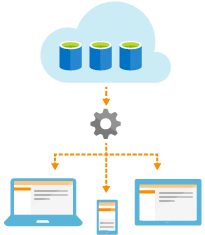
(2)易于操作大量的数据库。稍后介绍几种操作数据库的方法。

(3)性能更高,稳定性更好。基于Azure平台,高性能可扩展;多地区容灾备份。
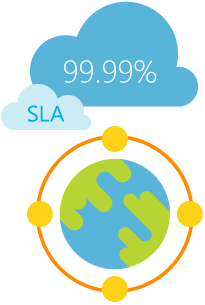

(4)接近0维护,无需维护其他硬件设备。
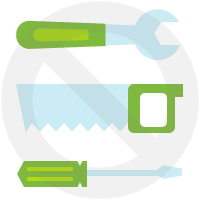
(5)支持熟悉的功能、工具和平台。
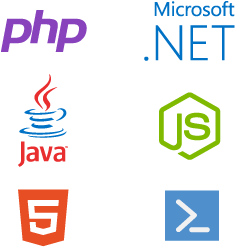
(6)安全和审核功能。
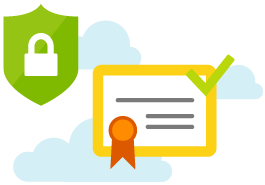
3、使用的企业有:

4、创建一个数据库。
(1)进入https://manage.windowsazure.com/,登录账号。
(2)左侧导航栏选择“SQL数据库”,右侧显示所有已经创建的sql数据库列表。如下图所示。右侧还能通过标签切换显示成所有服务器列表、所有已经删除的数据库列表。
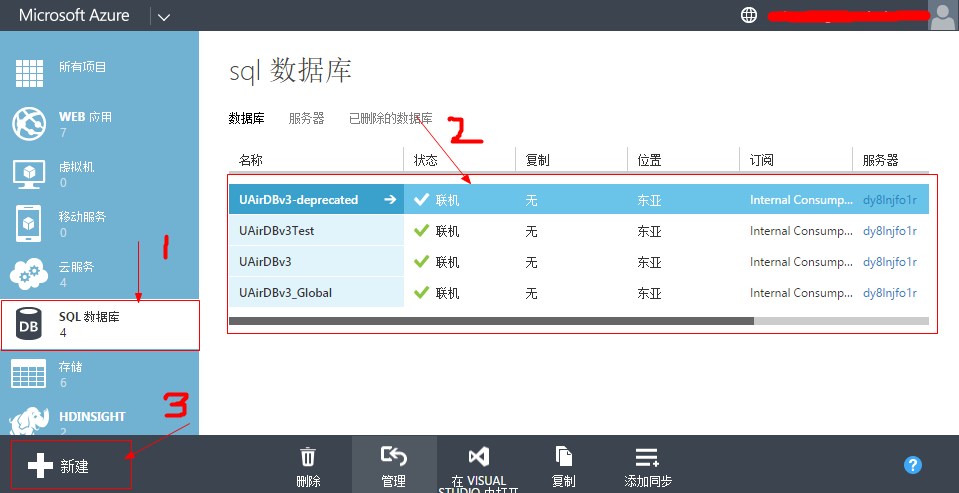
(3)点击左下角的新建按钮,选择“数据服务”-》“SQL数据库”,然后“快速创建”和“自定义创建”均可。
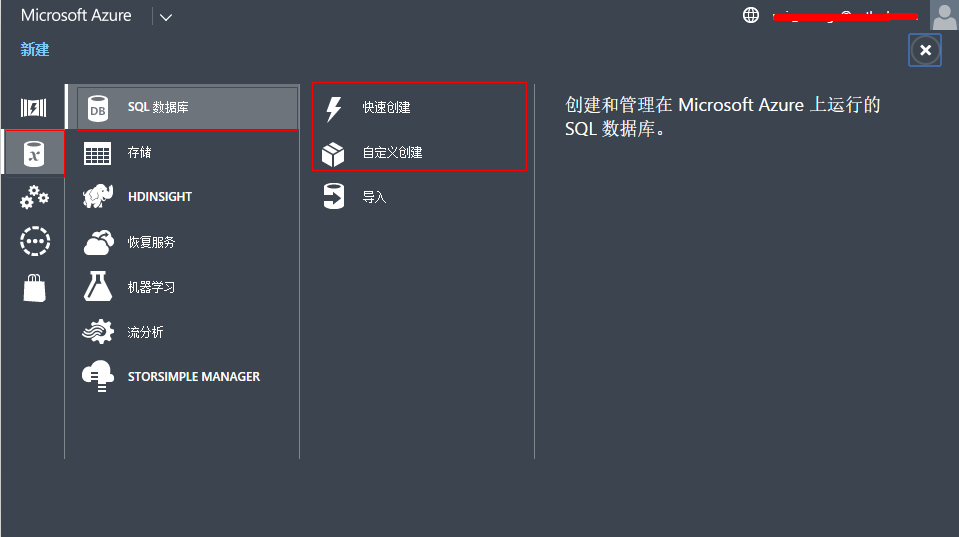
(4)若选择快速创建,弹出的框如下左所示。订阅目前无法修改。输入数据库的名称,选择你的数据库运行的服务器,你也可以新建一台服务器,并设置服务器的位置、登录名和密码。服务器的位置从效率的角度来看,应该离你的应用越近越好。若选择自定义创建,弹出的信息如下右所示,设置的信息会多一点。除了设置服务器位置、登录名、密码外,还允许用户选择性能级别、排序规则等。最后点击创建SQL数据库便创建成功。
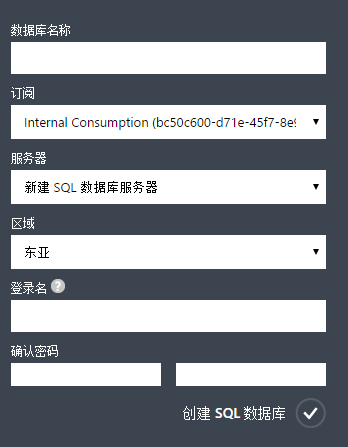
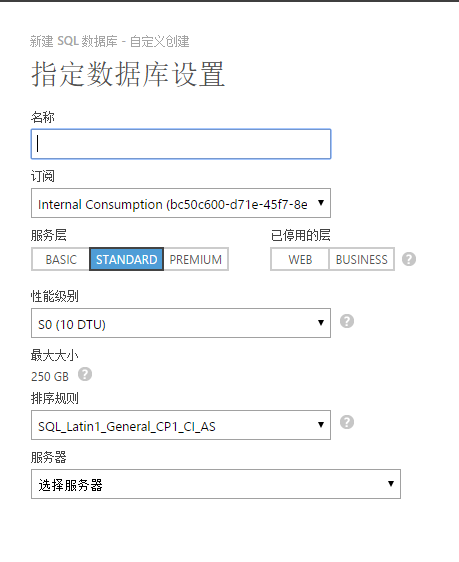
5、为数据库添加表。
(1)点击下图中下方的管理按钮,可能会提示你的ip在防火墙规则以外,只需点击是即可。
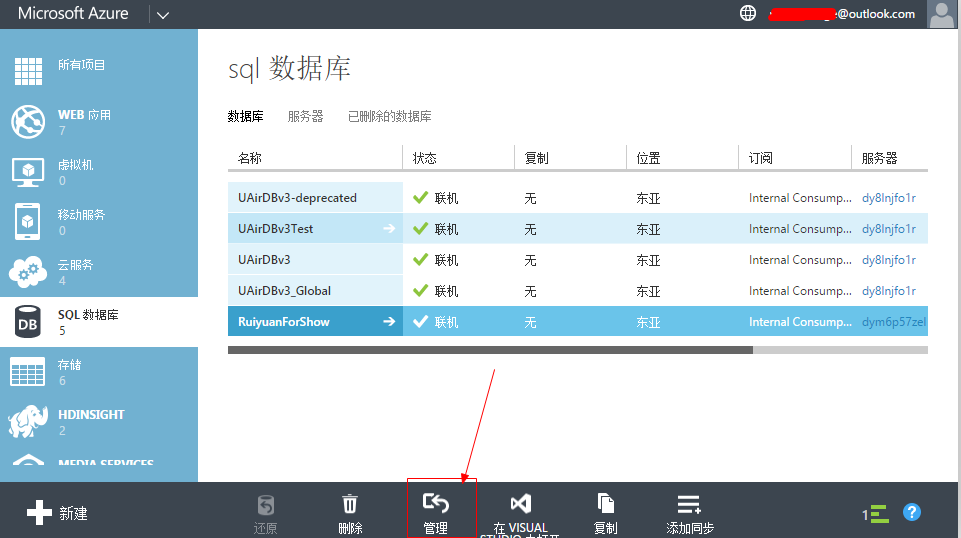

(2)进入新页面,要求你输入用户名和密码,点击登录。
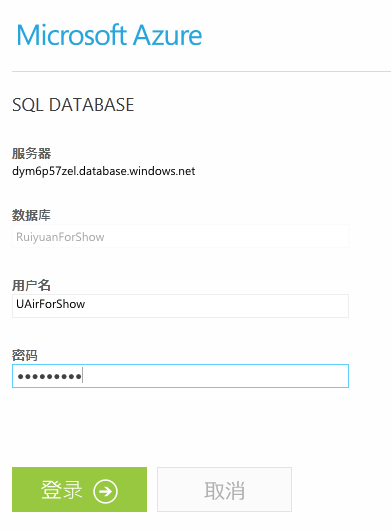
(3)点击左下角“设计”,点击“新建表”
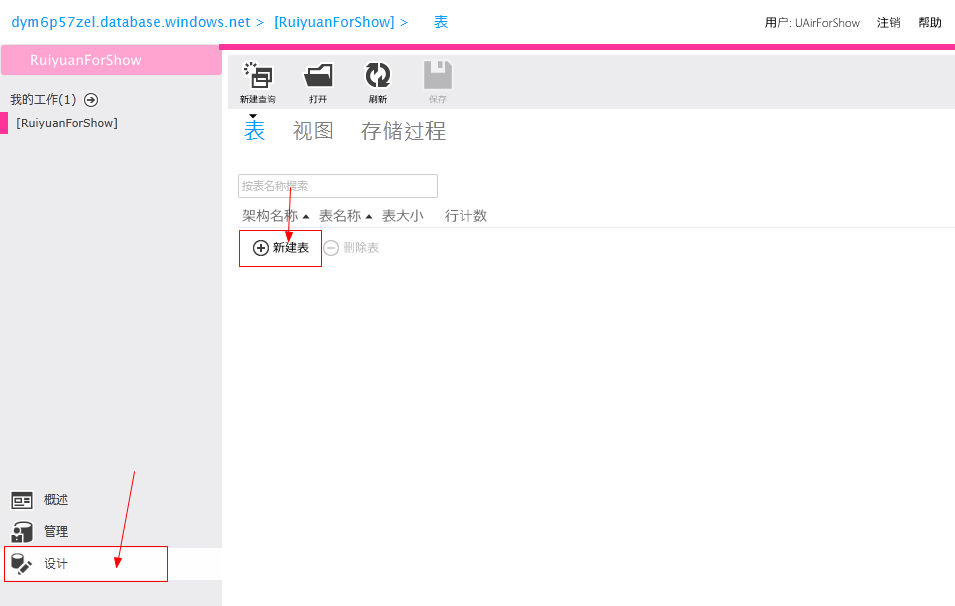
(4)设计表结构,点击保存按钮即可。
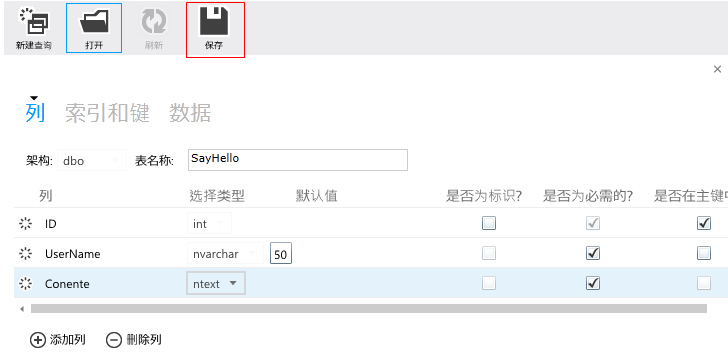
(5)这里的表设计功能有限,可以通过线下Microsoft SQL Server Management Studio设计好了数据表,然后导出表结构的sql语句,然后“新建查询”,将sql语句执行一遍。SqlServer导出表结构的方法见:http://www.kangry.net/blog/?type=article&article_id=94
6、通过Sql Server Management Studio查看数据
(1)打开Sql Server Management Studio,点击文件-》连接对象,输入服务器名、用户名和密码。服务起名可以在https://manage.windowsazure.com/网站该数据库的仪表盘页面的右下角可以看到。然后点击连接按钮。若提示IP拒绝服务,在https://manage.windowsazure.com/网站该数据库的仪表盘页面的右下角点击管理允许的ip地址,将当前的ip加进去。
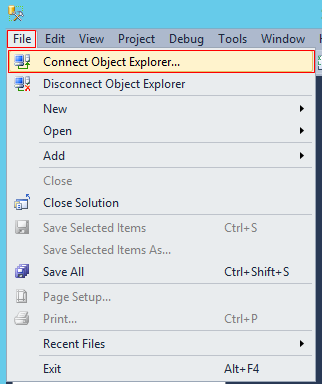
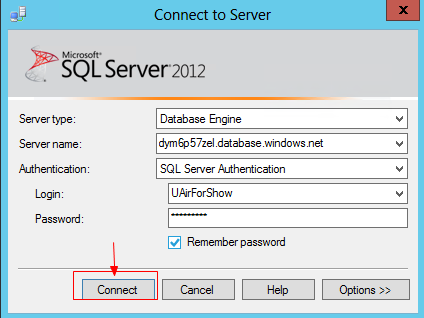
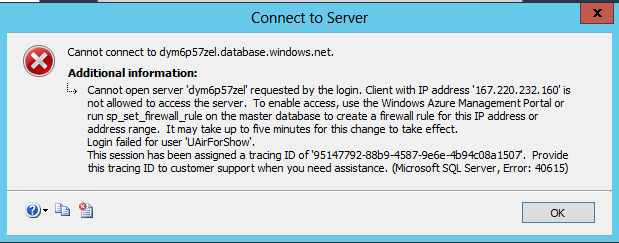
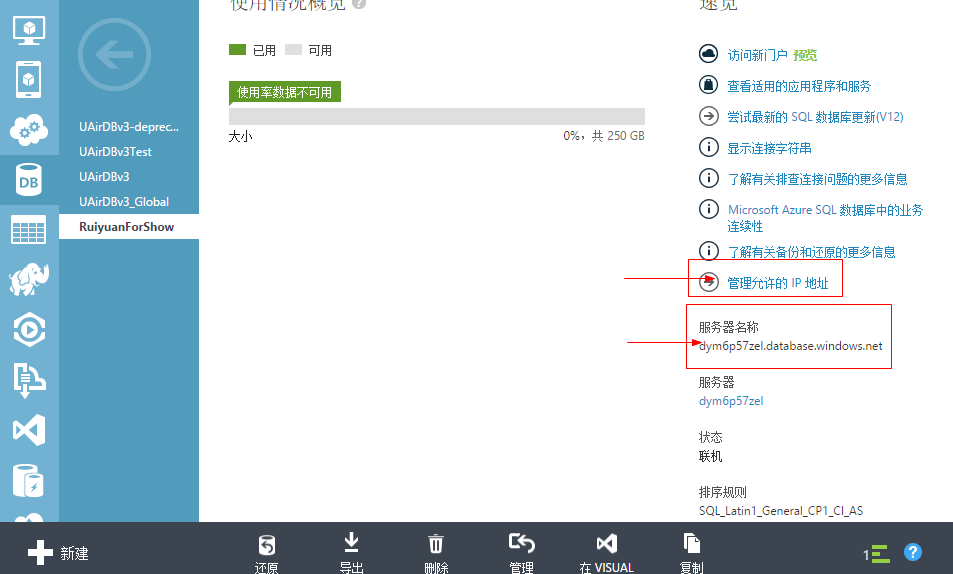
(2)这样,你就可以像操作本地数据库一样操作Azure数据库了。注意的是,你通过SQL Server Management Studio无法修改表结构(通过sql语句除外)。
7、用Microsoft Visual Studio查看、修改数据库。
(1)点击左侧的Server Explorer-》对Data Connection右键-》点击添加连接
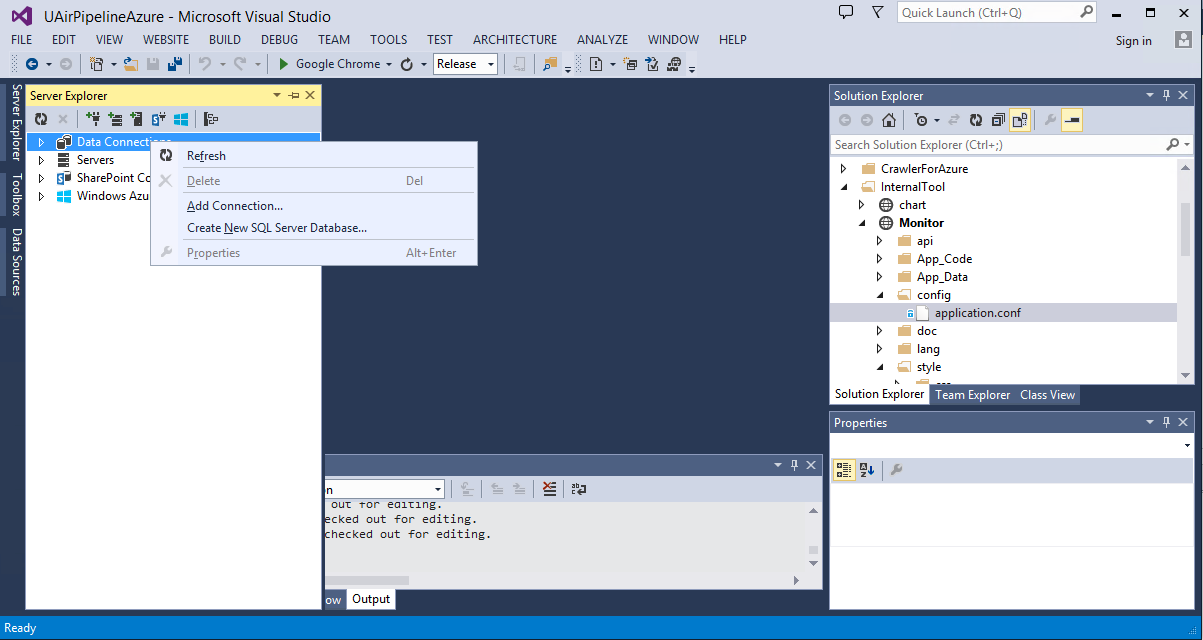
(2)数据源选择Microsoft Sql Server,点击继续按钮。
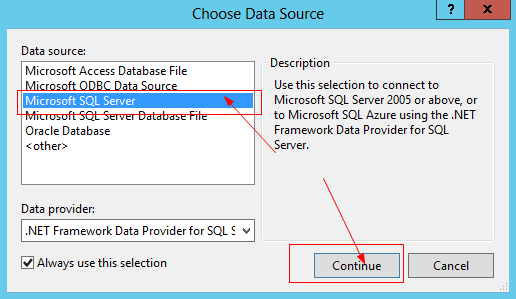
(3)输入服务器名、用户名、用户密码,选择数据库,点击ok
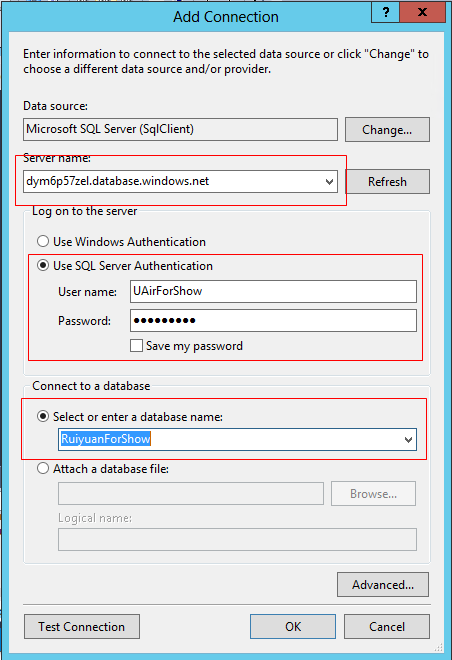
(4)这样,通过VS也能够查看Azure数据库数据了。VS能够修改表结构。
8、数据库和数据库服务器的还原、导出、删除、复制。
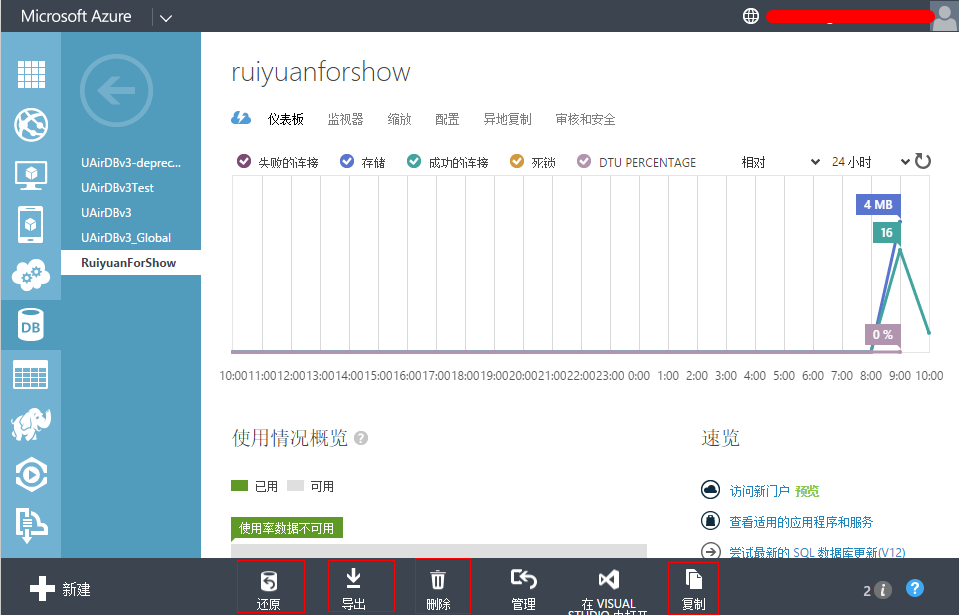
参考资料:
[1] http://azure.microsoft.com/zh-cn/services/sql-database/
[2] https://manage.windowsazure.com/

0 条评论